- Tác giả Abigail Brown [email protected].
- Public 2024-01-31 08:43.
- Sửa đổi lần cuối 2025-01-24 12:29.
Điều cần biết
-
Trong cửa sổ Lớp, nhấn giữ Ctrlhoặc Cmdvà chọn lớp băng. Tiếp theo, chọn Layer> New> Layer.
- Chọn Chỉnh sửa> Tô> chọn màu. Đặt Blending Modethành Multiply. Nhấp chuột phải vào lớp màu > Merge Down.
- Cuối cùng, đặt trường nhập Opacitythành 95%. Lưu tệp dưới dạng hình ảnh PNG.
Bài viết này giải thích cách tạo phiên bản kỹ thuật số của băng Washi trong Photoshop hoặc Photoshop Elements.
Tạo dải băng bằng màu trơn
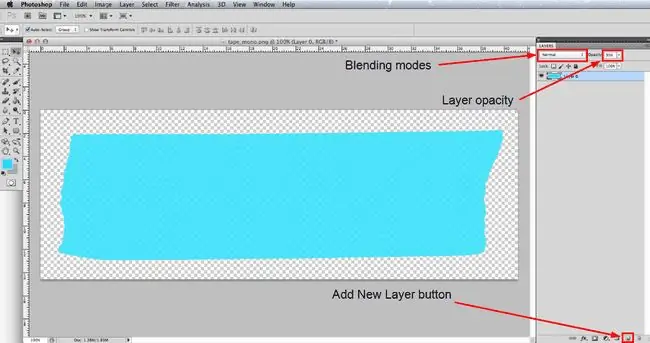
Bạn sẽ cần hình ảnh của một miếng băng dính đơn giản. Đây là một trong những bạn có thể tải xuống và sử dụng miễn phí: IP_tape_mono.png.
Những người dùng Photoshop có kinh nghiệm hơn có thể muốn chụp ảnh hoặc quét các mẩu băng của riêng họ và sử dụng chúng làm cơ sở. Nếu bạn muốn thử điều đó, bạn cần phải cắt băng ra khỏi nền của nó và lưu hình ảnh dưới dạng-p.webp
Đi tới Tệp > Mởvà điều hướng đến tệp IP_tape_mono.pngmà bạn đã tải xuống hoặc hình ảnh băng đơn thuần của riêng bạn, chọn tệp đó và nhấp vào nút Mở. Bạn nên đi tới File > Save Asvà lưu tệp này thành tệp PSD với tên thích hợp. Định dạng tệp PSD cho phép bạn lưu nhiều lớp trong tài liệu của mình.
Nếu bảng Layers chưa mở, hãy chuyển đến Window > Layers để hiển thị. Băng phải là lớp duy nhất trong bảng màu và bây giờ, hãy giữ phím Ctrltrên Windows hoặc phím Commandtrên Mac và sau đó nhấp vào biểu tượng nhỏ đại diện cho lớp băng. Thao tác này sẽ chọn tất cả các pixel trong lớp không hoàn toàn trong suốt và vì vậy bây giờ bạn sẽ thấy một hàng kiến diễu hành xung quanh băng. Lưu ý rằng trên một số phiên bản Photoshop cũ hơn, bạn cần nhấp vào vùng văn bản của lớp chứ không phải biểu tượng.
Tiếp theo, đi tới Layer > New > Layerhoặc nhấp vào nút New Layer ở cuối bảng Layers, tiếp theo là Edit > FillTrong hộp thoại mở ra, chọn Colortừ menu thả xuống Sử dụng rồi chọn màu bạn muốn áp dụng băng của bạn từ bộ chọn màu mở ra. Nhấp vào OKtrên công cụ chọn màu và sau đó nhấp vào OKtrên hộp thoại Tô màu và bạn sẽ thấy rằng vùng chọn đã được tô bằng màu bạn đã chọn.
Mặc dù băng keo Washi không có nhiều kết cấu bề mặt, nhưng có một ít và vì vậy hình ảnh băng keo cơ sở mà chúng tôi đang sử dụng có kết cấu rất nhẹ được áp dụng cho nó. Để cho phép điều này hiển thị thông qua, hãy đảm bảo rằng lớp màu mới vẫn đang hoạt động và sau đó nhấp vào menu thả xuống Blending Mode ở đầu bảng Layers và thay đổi nó thành Nhân Bây giờ nhấp chuột phải vào lớp màu và chọnMerge Down để kết hợp hai lớp thành một. Cuối cùng, đặt trường nhậpOpacity thành95% , để băng có màu hơi mờ, vì băng Washi thật cũng có một chút trong suốt.
Tạo dải băng bằng hoa văn trang trí
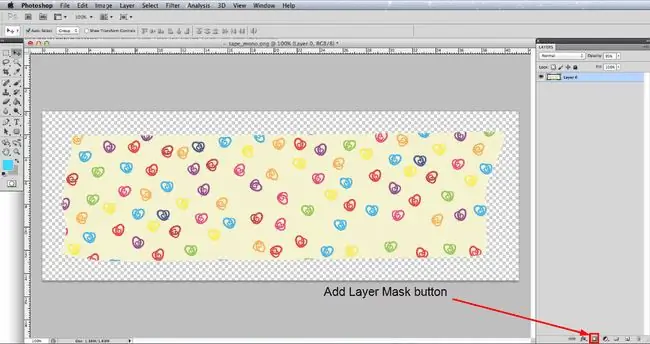
Trong bước trước, chúng ta đã thêm một màu trơn vào băng, nhưng kỹ thuật thêm một mẫu không quá khác nhau, vì vậy chúng ta sẽ không lặp lại mọi thứ ở đây. Do đó, nếu bạn chưa đọc bước trước, hãy làm điều đó trước.
Mở tệp băng trắng và lưu lại dưới dạng tệp PSD được đặt tên thích hợp. Bây giờ, hãy chuyển đến File > Placevà sau đó điều hướng đến tệp mẫu mà bạn sẽ sử dụng và nhấp vào nút Open. Thao tác này sẽ đặt mẫu trên một lớp mới. Nếu bạn cần thay đổi kích thước của mẫu để vừa với băng hơn, hãy chuyển đến Edit > Free Transformvà bạn sẽ thấy một hộp giới hạn có tay cầm ở các góc và các cạnh sẽ hiển thị. Nếu bạn cần thu nhỏ để xem tất cả hộp giới hạn, bạn có thể đi tới Xem > Thu nhỏnếu cần. Nhấp vào một trong các chốt điều khiển ở góc và giữ phím Shiftđể giữ nguyên tỷ lệ, kéo chốt điều khiển để thay đổi kích thước mẫu.
Khi băng được phủ phù hợp với mẫu, hãy chọn băng như ở bước trước, nhấp vào lớp mẫu trong bảng Lớp và sau đó nhấp vào Mặt nạ ở cuối bảng màu - xem hình ảnh. Như trong bước trước, thay đổi chế độ hòa trộn của lớp mẫu thành Multiply, nhấp chuột phải và chọn Merge Downvà cuối cùng giảm Độ mờ đến 95%
Lưu Băng của bạn dưới dạng PNG

Để sử dụng băng Washi ảo mới trong các dự án kỹ thuật số của mình, bạn cần lưu tệp dưới dạng ảnh-p.webp
Đi tới File > Save Asvà trong hộp thoại mở ra, điều hướng đến nơi bạn muốn lưu tệp của mình, chọn-p.webp" />Lưu. Trong hộp thoại Tùy chọn PNG, chọn Khôngvà nhấp vào OK.
Bây giờ bạn có một tệp băng Washi kỹ thuật số mà bạn có thể nhập vào các dự án sổ lưu niệm kỹ thuật số của mình. Bạn cũng có thể muốn xem một hướng dẫn khác của chúng tôi hướng dẫn cách bạn có thể áp dụng hiệu ứng giấy rách đơn giản cho mép băng và thêm bóng đổ rất tinh tế chỉ thêm một chút chủ nghĩa hiện thực.
Washi Tape là gì?
Băng keo Washi là loại băng keo trang trí được làm từ nguyên liệu tự nhiên của Nhật Bản. Hiện nay có nhiều loại và kiểu dáng khác nhau được xuất khẩu từ Nhật Bản, cả loại có hoa văn và màu trơn.
Sự phổ biến của chúng đã phát triển nhanh chóng trong những năm gần đây và chúng trở nên cực kỳ phổ biến để sử dụng trong nhiều dự án thủ công, đặc biệt là sổ lưu niệm. Tuy nhiên, nếu bạn thích làm sổ lưu niệm kỹ thuật số, bạn có thể sản xuất băng kỹ thuật số độc đáo của riêng mình để sử dụng trong các dự án của bạn.






